Ajustando as configurações do temporizador de suspensão no seu dispositivo Kindle
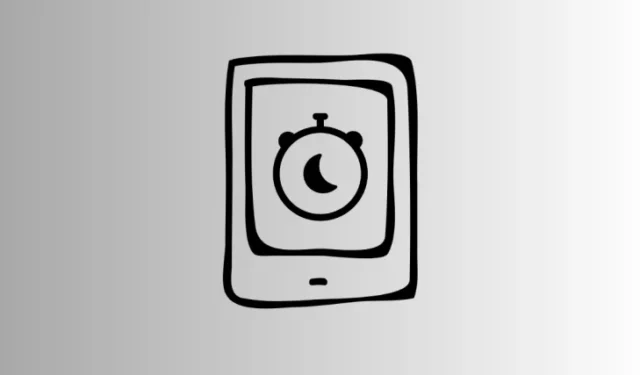
Informações Essenciais
- A atualização de software mais recente para o Kindle, versão 5.16.8, apresenta um novo recurso ‘Temporizador de espera’, permitindo que os usuários personalizem por quanto tempo o dispositivo permanece ativo antes que a tela desligue automaticamente.
- Este ‘Sleep timer’ pode ser modificado no menu: navegue até ‘Configurações > Opções do dispositivo > Sleep timer’.
Você está frustrado por precisar acordar seu Kindle após cada pequena pausa de leitura? Com a atualização mais recente, você pode facilmente definir quanto tempo seu Kindle permanece acordado antes de desligar a tela. Esta nova opção ‘Sleep timer’ dá aos usuários controle aprimorado sobre o tempo ocioso de seus dispositivos. Aqui está tudo o que você precisa saber para alterar as configurações do sleep timer em seu Kindle.
Ajustando o Sleep Timer no Kindle
Antes de prosseguir com a modificação do Sleep timer, certifique-se de atender aos requisitos necessários.
Requisitos
A capacidade de alterar o temporizador de suspensão está atualmente acessível apenas em modelos mais recentes do Kindle, que incluem:
- Kindle Basic 8ª, 10ª, 11ª, 12ª geração
- Kindle Paperwhite 7ª, 10ª, 11ª, 12ª geração
- Kindle Oasis 8ª, 9ª, 10ª geração
- Kindle Escriba
Se você possui alguma dessas versões do Kindle, certifique-se de que seu dispositivo esteja atualizado para a versão de firmware 5.16.8 ou posterior. Você pode verificar se há atualizações em Configurações > Opções do dispositivo > Atualizações de software.
Instruções
Depois de atualizar seu dispositivo Kindle, siga estas etapas simples para modificar o temporizador de suspensão:
- Clique no ícone de menu de três pontos localizado no canto superior direito.
- Selecione Configurações .
- Selecione Opções do dispositivo .
- Em seguida, role para baixo e escolha Temporizador de suspensão .
- A configuração padrão permite que o Kindle espere 10 minutos antes de dormir. Você pode, alternativamente, selecionar entre quatro opções adicionais: 5, 15, 30 ou 60 minutos.
- Depois de fazer sua seleção, toque em Salvar .
Tenha em mente que um timer de hibernação mais longo drenará mais bateria porque o processador permanece ativo, mesmo sem interação do usuário. Felizmente, os dispositivos Kindle são conhecidos por sua bateria de longa duração, minimizando a necessidade de acordar seu Kindle por longos períodos. Embora fosse ótimo ter uma opção para ‘Nunca’ hibernar, podemos esperar por esse recurso em uma atualização futura.
Perguntas frequentes
Vamos explorar algumas perguntas frequentes sobre o recurso Sleep Timer do Kindle.
Como faço para atualizar manualmente meu Kindle para a versão 5.16.8?
Se o seu Kindle estiver qualificado para a atualização, mas ainda não a recebeu, você pode atualizá-lo manualmente baixando o software para seu dispositivo neste link , transferindo o arquivo para seu Kindle via PC e, em seguida, verificando se há atualizações em Configurações > Opções do dispositivo > Atualizações de software.
Quais novos recursos a versão 5.16.8 do Kindle apresenta?
Esta atualização não apenas adiciona o recurso “Sleep timer”, como mencionado, mas também permite que os usuários filtrem o conteúdo da biblioteca Kindle com base no tipo de assinatura e no formato de leitura.
Esperamos que este guia tenha ajudado você a gerenciar as configurações do timer de sono do seu Kindle de forma eficaz. Até a próxima, continue aproveitando sua jornada de leitura!



Deixe um comentário